Configurer l'authentification utilisateur Microsoft Entra pour les machines virtuelles
Les organisations peuvent désormais améliorer la sécurité des machines virtuelles Windows et Linux dans Azure en y intégrant l’authentification Microsoft Entra. Vous pouvez maintenant utiliser Microsoft Entra ID comme plateforme d’authentification principale pour vous connecter à :
- Windows Server 2019 Datacenter Edition et versions ultérieures.
- Windows 10 1809 et versions ultérieures.
- Windows 11.
- Machine virtuelle Linux.
Vous pouvez ensuite contrôler et appliquer de manière centralisée les stratégies d’accès conditionnel et d’accès en fonction du rôle qui autorisent ou refusent l’accès aux machines virtuelles.
Avantages
- Utilisez les informations d’identification Microsoft Entra pour vous connecter aux machines virtuelles Windows dans Azure.
- Réduisez la dépendance avec les comptes administrateur locaux.
- Stratégies portant sur la complexité et la durée de vie du mot de passe qui sont configurées pour votre Microsoft Entra ID.
- Configurez des stratégies d’accès conditionnel pour exiger l’authentification multifacteur et d’autres signaux comme utilisateur à risque ou connexion à risque.
Configurer la connexion à Microsoft Entra pour les machines virtuelles Windows
Pour utiliser la connexion Microsoft Entra sur une machine virtuelle Windows dans Azure, vous devez :
- Commencer par activer l’option de connexion Microsoft Entra pour votre machine virtuelle Windows.
- Configurer ensuite les attributions de rôles Azure pour les utilisateurs autorisés à se connecter à la machine virtuelle.
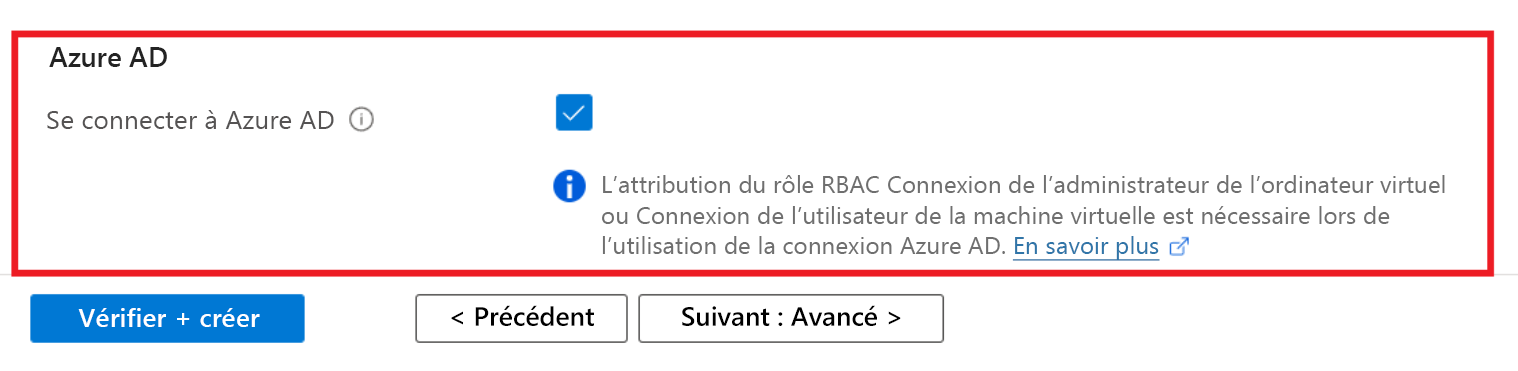
Configurer la connexion à Microsoft Entra pour les machines virtuelles Linux
Vous pouvez activer la connexion Microsoft Entra pour toutes les distributions Linux prises en charge mentionnées en utilisant le portail Azure. Par exemple, pour créer une machine virtuelle Ubuntu Server 18.04 LTS dans Azure avec authentification Microsoft Entra ID :
- Connectez-vous au portail Azure à l’aide d’un compte disposant d’un accès pour créer des machines virtuelles, puis sélectionnez + Créer une ressource.
- Sélectionnez Créer sous Ubuntu Server 18.04 LTS dans la vue Populaire.
- Sous l’onglet Gestion, cochez la case pour activer
Login with Microsoft Entra ID. - Vérifiez que l’option Identité managée affectée par le système est cochée.
- Terminez la configuration de la machine virtuelle Linux.